Finderの機能の中では今ひとつ影が薄く、あまり使ったことがない、という方もいるだろう「フォルダへ移動…」コマンド。そのまま使うには移動先の絶対パスを入力しなければならないので、使い勝手は良くない。しかし、よく移動する場所を設定しておくと非常に便利になる。
ターミナルから以下のコマンドを実行しよう。
defaults write com.apple.finder GoToField -string “~/Library/Application Support/iLifeAssetManagement/assets/sub/”; killall Finder
「”」で囲まれた部分には、移動したい場所を絶対パスで指定する。今回は、「Finderからフォトストリームにアクセスする方法」で紹介したフォトストリームのファイルの置き場所を指定してみた。
コマンドを実行すると、Finderが再起動する。そこで、Finderで[コマンド]+[シフト]+[G]キーを押してみると、先に指定した絶対パスが最初から入力された状態になる。
このように、普通にはアクセスしにくい場所をデフォルトで指定しておくと、ワンタッチで移動できるようになるので、格段に使いやすくなる。ちょっとした小技だが、覚えておいて損はない。


![Finderの[フォルダへ移動]の移動先をデフォルトで設定する](https://book.mynavi.jp/files/topics/26464_ext_14_0.jpg)
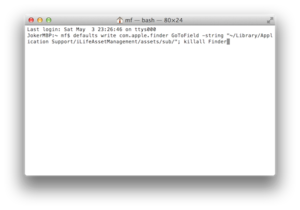
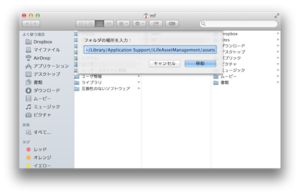



![アプリ完成間近! 歩数連動・誕生日メッセージ・タイマー機能など“こだわり”を凝縮/松澤ネキがアプリ開発に挑戦![仕上げ編]【Claris FileMaker 選手権 2025】](https://macfan.book.mynavi.jp/wp-content/uploads/2025/10/IMG_1097-256x192.jpg)